แนะแนวทางแก้ปัญหาการทัชสกรีนไม่ไหลลื่น รวน ติดๆ ขาดๆ สะดุด ในแท็ปเล็ต ASUS ด้วยตนเองในเบื้องต้น ก่อนจะส่งเข้าศูนย์ หรือร้านซ่อม ซึ่งบางอาการก็สามารถแก้ไขเองได้ไม่ยาก เพราะหากส่งร้านซ่อมหรือศูนย์มีค่าใช้จ่ายหลักร้อยแน่นอน
ปัญหาหน้าจอทัชแล้วไม่ไป รวน สะดุด หลุดๆ จนน่ารำคาญ เกิดได้จากหลายสาเหตุด้วยกัน เช่น
1. สายแพร์เชื่อมต่อเมนบอร์ดกับจอทัชสกรีนสกปรก เกิดความชื้นทำให้หน้าสัมผัสมีปัญหา ต้องทำความสะอาด โดยถอดฝาครอบ ด้านหลังออก ถอดสายแพร์ แล้วเอายางลบลบส่วนที่เป็นทองแดง หรือใช้แอลกอฮอล์เช็ด หรือใช้ Sonax เช็ดก็ได้ แล้วแต่จะหาอะไรได้ ก็ลองเล้ย
2. เครื่องร้อน ก็เกิดอาการรวนได้เหมือนกัน ก็ต้องพักเครื่องบ้าง
3. เครื่องที่ใช้งานมานาน เริ่มเสื่อมสภาพหมดอายุการใช้งาน ก็อาจจะต้องเตรียมเงินไว้เปลี่ยนสายแพร์
4. กรณีเปลี่ยนจอทัชสกรีนใหม่ คุณภาพไม่เหมือนจอจากโรงงาน กรณีนี้ก็ต้องทำใจจ้า
5. ทดลองปรับแต่งการทัชสกรีนโดยใช้แอปช่วยจัดการ
สายแพร์เชื่อมต่อเมนบอร์ดกับจอทัชสกรีนสกปรก
1. จัดการแกะฝาหลังเครื่องออกก่อน ก่อนจะแกะฝาหลังให้ถอดซิม ถอดเมมโมรี่การ์ดออกจากเครื่องให้หมดเสียก่อน สำคัญมาก ห้าม ลืมอย่างเด็ดขาด ผู้เขียนลืมถอดเมมโมรี่ออก เพราะคิดว่าไม่ได้ใส่เอาไว้ จึงพยายามปิดกรอบ ซึ่งทำให้จอทัชสกรีนแตก จอในก็เช่นกัน

2. แกะสายแพร์ออกแล้ว ก็ทำความสะอาด ตรงขาทองแดง ใช้ยางลบก็ได้ หรือเช็ดด้วยแอลกอฮอล์ หรือ Sonax

ทดลองปรับแต่งการทัชสกรีนโดยใช้แอป Touchscreen Calibration
1. ก่อนอื่นให้ติดตั้งแอป Touchscreen Calibration ลงเครื่องก่อน แล้วเปิดแอปขึ้นมา
2. แตะปุ่ม Calibrate เพื่อเริ่มทำงาน
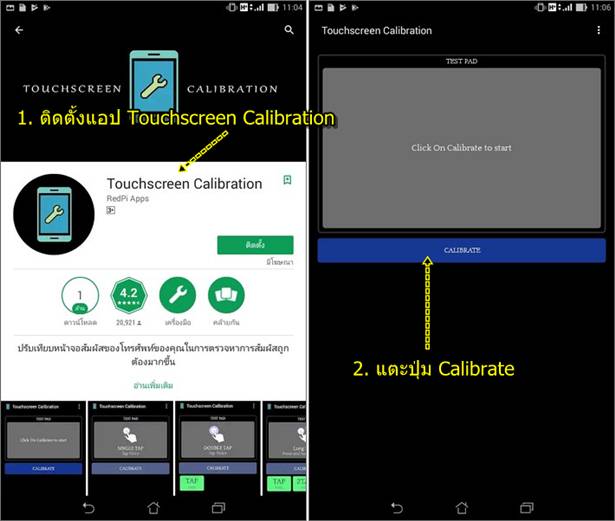
3. เริ่มการทดสอบ เริ่มจาก การแตะแล้วปล่อยทันที เรียกว่าการแตะหรือการแท็ป (Tab)
4. ถ้าขึ้นสีเขียวแสดงว่าผ่าน
5. ทดสอบขั้นตอนถัดไป แตะสองครั้ง เร็วๆ หรือ ดับเบิ้ลแท็ป (Double Tab)
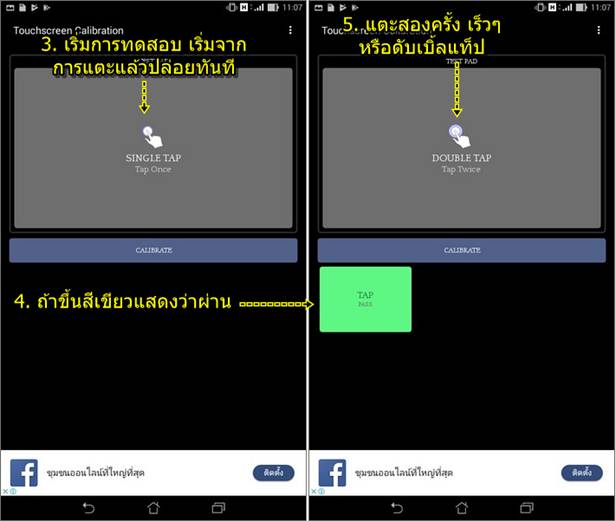
6. ถ้าขึ้นสีเขียวแสดงว่าผ่าน
7. ทดสอบขั้นตอนถัดไป แตะค้างไว้ 2 วินาทีแล้วปล่อย (Long Press)
8. ถ้าขึ้นสีเขียวแสดงว่าผ่าน
9. ทดสอบขั้นตอนถัดไป วางนิ้วลงไป 2 นิ้ว แล้วบีบเข้าหากัน (Swipe)
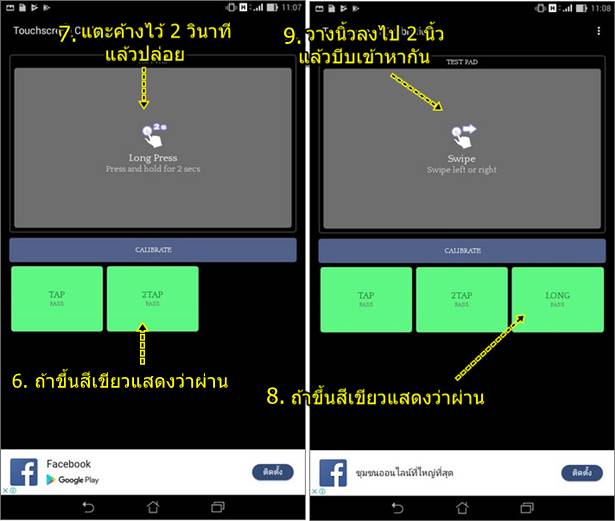
10. ถ้าขึ้นสีเขียวแสดงว่าผ่าน
11. ทดสอบขั้นตอนถัดไป วางนิ้วลงไป 2 นิ้ว แล้วถ่างออก (Pinch)
12. ถ้าขึ้นสีเขียวแสดงว่าผ่าน
13. ทดสอบขั้นตอนถัดไป วางนิ้วลงไป 2 นิ้ว แล้วถ่างออก (Zoom)
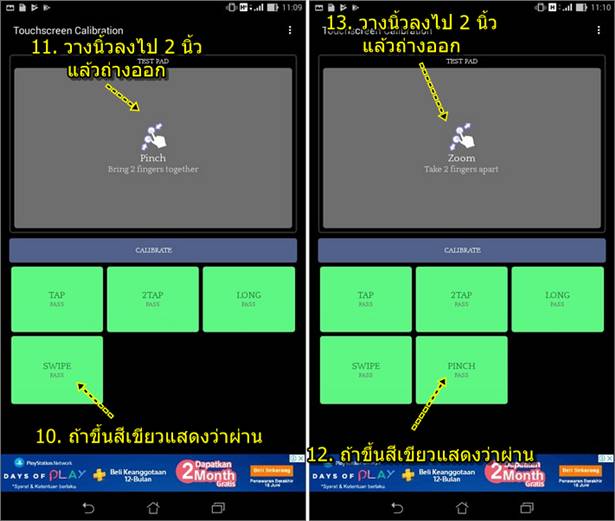
14. ถ้าขึ้นสีเขียวแสดงว่าผ่าน
15. จะปรากฏข้อความแจ้งว่า การทดสอบได้สำเร็จเสร็จสิ้นแล้ว แตะ OK
16. ทำการรีสตาร์ทเครื่องใหม่ แล้วก็ทดสอบการทำงาน ว่าการทัชดีขึ้นหรือไม่
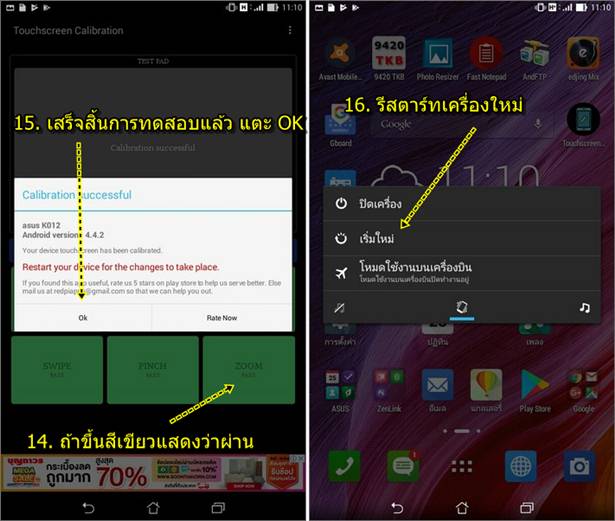
การใช้แอปประเภทนี้ บางตัวใช้แล้ว ไปกันใหญ่ ทัชแย่กว่าเดิมก็ต้องลบออก เน้นเนิมๆ อาจจะลองรีเซ็ตเครื่องใหม่ หรืออัพเดทระบบของ Android ในเครื่อง
กรณีทัชสกรีนมีปัญหา การตั้งค่าอาจจะได้ผล หรือไม่ได้ผล ก็ขึ้นอยู่กับหลายสาเหตุอย่างการเปลี่ยนหน้าจอทัชสกรีนใหม่ ผลที่ได้จะ ไม่ดีนัก สู้ทัขสกรีนเดิมๆ จากโรงงานไม่ได้เลย ดังนั้นการใช้มือถือหรือแท็บเล็ต Android จึงต้องระวัง อย่าให้หน้าจอแตก เพราะการตก หล่น ควรมีเคสดีๆ ไว้ป้องกัน เพราะการซ่อมอาจจะไม่เหมือนเดิม ทัชไม่ดี แก้ไขไม่ได้ นอกจากซื้อเครื่องใหม่



